Αυτός ο οδηγός περιέχει λεπτομερείς οδηγίες σχετικά με τον τρόπο ρύθμισης του Synology NAS DiskStation με το WebDav, προκειμένου να είναι δυνατή η αντιστοίχιση (προσάρτηση) της Κοινόχρηστης μονάδας NAS ως μονάδα δίσκου δικτύου εκτός του τοπικού δικτύου. (Windows 10, 7, 8 ή 7 OS). Πριν από λίγες μέρες εγκατέστησα μια μονάδα NAS (συγκεκριμένα ένα Synology NAS DiskStation DS418) για έναν από τους πελάτες μου. Κατά την εγκατάσταση, ο πελάτης μου ζήτησε να έχει τη δυνατότητα πρόσβασης στα κοινόχρηστα αρχεία NAS μέσω του Διαδικτύου με εύκολο τρόπο (π.χ. ως άλλη μονάδα στην Εξερεύνηση των Windows) και χωρίς τη χρήση της διεπαφής Web της Synology (η οποία είναι εξαιρετική για τη δημιουργία βασικών καθήκοντα).
Πώς να ρυθμίσετε και να αποκτήσετε πρόσβαση στο Synology NAS με το WebDAV μέσω Διαδικτύου.
Βήμα 1. Διαμόρφωση και ενεργοποίηση του διακομιστή WebDav στο Synology NAS.
1. Από το Synology NAS WEB UI ανοιχτό Κέντρο πακέτων.
2. Παω σε Όλα τα πακέτα και στη συνέχεια βρείτε και εγκαταστήστε το Διακομιστής WebDav
3. Όταν τελειώσετε, μεταβείτε στο Εγκατεστημένο πακέτα και ανοιχτό Διακομιστής WebDav.
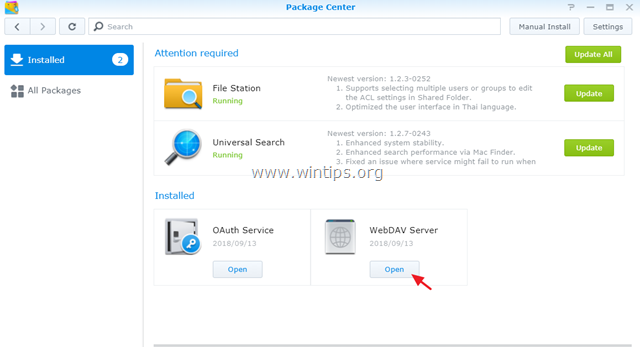
4. Στο Ρυθμίσεις επιλογές, ενεργοποιήστε το HTTPS μόνο πρωτόκολλο (Θύρα HTTPS: 5006), για να έχετε ασφαλή πρόσβαση στα αρχεία σας μόνο μέσω Διαδικτύου (με χρήση HTTPS και SSL) και στη συνέχεια κάντε κλικ Ισχύουν.
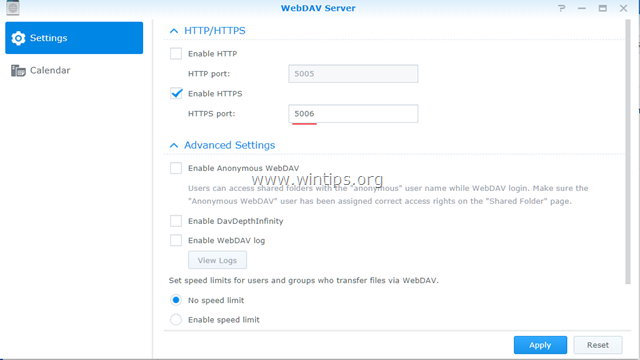
Βήμα 2. Εκχωρήστε μια τοπική στατική διεύθυνση IP στη συσκευή Synology NAS.
1. Από το Synology NAS WEB UI ανοιχτό Πίνακας Ελέγχου.
2. Κάντε κλικ Δίκτυο στο αριστερό παράθυρο και, στη συνέχεια, επιλέξτε το ενεργό LAN (συνδεδεμένο) και κάντε κλικ Επεξεργασία.
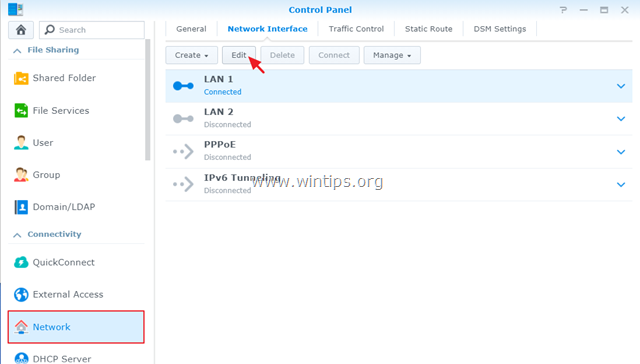
3. σε IPv4 αυτί:
ένα. Επίλεξε το Χρησιμοποιήστε τη μη αυτόματη διαμόρφωση επιλογή.
σι. Αναθέτω ένα Στατική διεύθυνση IP για τη συσκευή σας Synology NAS (π.χ. 192.168.1.199) και, στη συνέχεια, συμπληρώστε τα υπόλοιπα απαιτούμενα πεδία (μάσκα υποδικτύου, πύλη, διακομιστής DNS) σύμφωνα με τις ρυθμίσεις δικτύου σας.
ντο. Όταν τελειώσετε κάντε κλικ Εντάξει

Βήμα 3. Λάβετε ένα δωρεάν όνομα τομέα από έναν δωρεάν πάροχο υπηρεσιών DDNS.
Για να αποκτήσετε πρόσβαση στα αρχεία σας στον διακομιστή Synology NAS από έξω, πρέπει να καταχωρίσετε ένα δωρεάν Όνομα Τομέα από έναν δωρεάν πάροχο υπηρεσιών DDNS*.**
* Μια υπηρεσία DDNS (Dynamic Domain Name System) αντιστοιχίζει τα ονόματα τομέων Διαδικτύου σε διευθύνσεις δυναμικής IP. Μια υπηρεσία DDNS σάς επιτρέπει να έχετε πρόσβαση στις συσκευές σας στο τοπικό σας δίκτυο από οπουδήποτε στον κόσμο.
** Λίστα ορισμένων δωρεάν παρόχων υπηρεσιών Dynamic DNS:
- Υπηρεσία DynDNS
- Χωρίς IP
- Dynu
- duckdns.org
Βήμα 4. Ρυθμίστε το Port Forwarding στον δρομολογητή σας.
Για να μπορέσετε να αποκτήσετε πρόσβαση στα κοινόχρηστα αρχεία NAS εκτός του τοπικού σας δικτύου, πρέπει να προωθήσετε τη θύρα "5006" (στο δρομολογητή σας) στη διεύθυνση IP του NAS (π.χ. "192.168.1.199"). Να κάνω αυτό:
1. Ανοίξτε τη σελίδα διαχείρισης του δρομολογητή σας.
2. Πηγαίνω NAT ρυθμίσεις και επιλέξτε Εικονικός διακομιστής. *
3. Στη συνέχεια προωθήστε τη θύρα "5006" στη διεύθυνση IP του NAS Synology (π.χ. "192.168.1.99").
* Σημείωση: Δείτε το εγχειρίδιο του δρομολογητή σας σχετικά με τον τρόπο ρύθμισης της προώθησης θύρας.
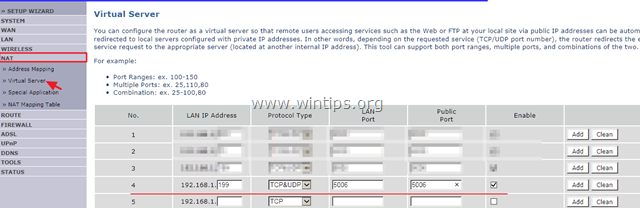
Βήμα 5. Ρυθμίστε το DDNS στη συσκευή Synology NAS.
Αφού καταχωρίσετε ένα δωρεάν Όνομα Τομέα DDNS (π.χ. "example.ddns.net"), προχωρήστε στην ενεργοποίηση της υποστήριξης DDNS στο Synology NAS DiskStation. Να κάνω αυτό:
1. Από το Synology NAS WEB UI μεταβείτε στο Πίνακας Ελέγχου –> Εξωτερική πρόσβαση.
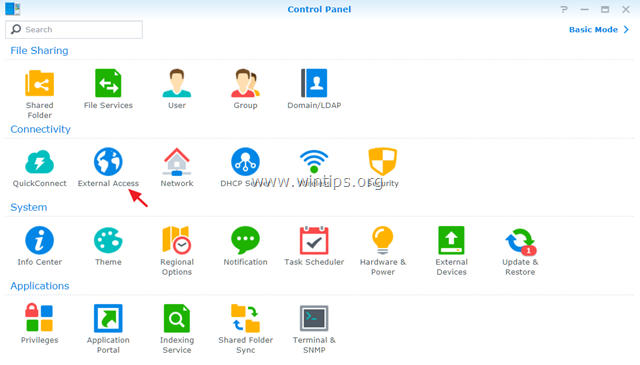
2. Στο DDNS κλικ στην καρτέλα Προσθήκη.
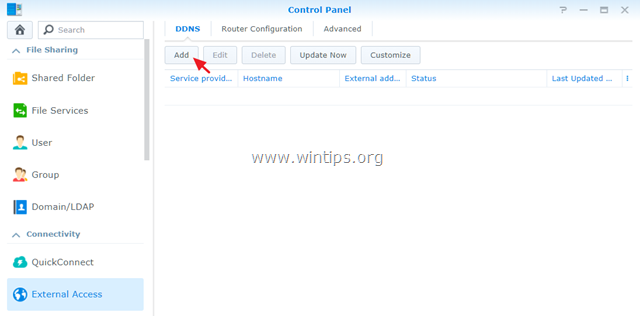
3. Στις ρυθμίσεις DDNS:
ένα. Επιλέξτε τον πάροχο DDNS. (π.χ. No-IP.com")
σι. Πληκτρολογήστε το όνομα κεντρικού υπολογιστή DDNS που έχετε καταχωρίσει. (π.χ. example.ddns.net")
ντο. Πληκτρολογήστε το όνομα χρήστη/το email και τον κωδικό πρόσβασής σας στον πάροχο DDNS.
ρε. Όταν τελειώσετε, κάντε κλικ στο ΔΟΚΙΜΗ ΣΥΝΔΕΣΗΣ κουμπί.
μι. Εάν η σύνδεση είναι επιτυχής, κάντε κλικ στο Εντάξει κουμπί για να αποθηκεύσετε τις αλλαγές και να συνεχίσετε στο επόμενο βήμα.
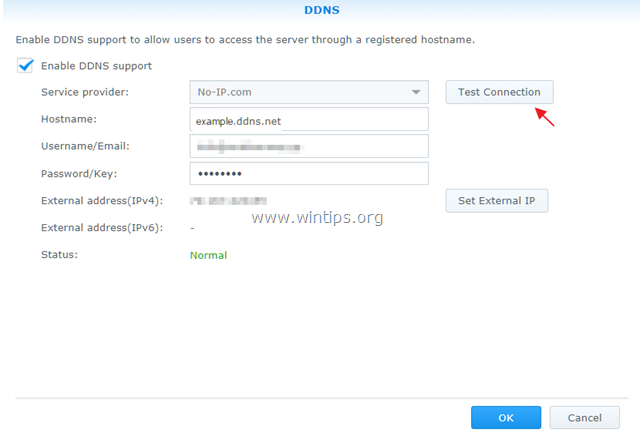
Βήμα 6. Απομακρυσμένη αντιστοίχιση του Synology Shared Drive ως άλλη μονάδα δίσκου στην Εξερεύνηση των Windows.
Το τελευταίο βήμα, είναι η αντιστοίχιση (προσάρτηση) των αρχείων NAS Synology Shared, από έξω. Για να ολοκληρώσετε αυτήν την εργασία, μπορείτε να χρησιμοποιήσετε μία από τις ακόλουθες μεθόδους:
Μέθοδος 1. Χάρτης Synology Drive χρησιμοποιώντας την Εξερεύνηση αρχείων.
Για να αντιστοιχίσετε τη μονάδα Synology, ως μονάδα δίσκου δικτύου χρησιμοποιώντας την Εξερεύνηση αρχείων των Windows:
1.Κάντε δεξί κλικ στο Αυτό το PC εικονίδιο στον εξερευνητή και επιλέξτε Χάρτης Δικτύου Drive.
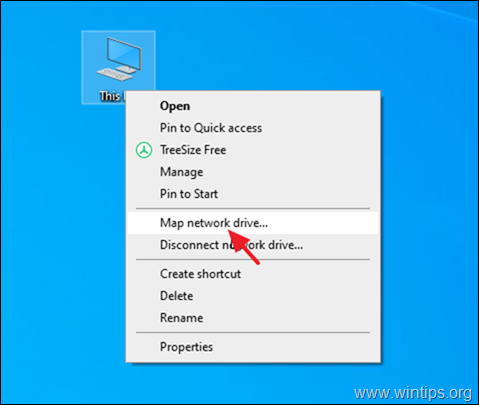
2. Στις ρυθμίσεις Map Network Drive:
ένα. ΔΙΑΛΕΞΕ ΕΝΑ Επιστολή οδήγησης για τον χαρτογραφημένο φάκελο sinology.
σι. Στο Ντοσιέ πλαίσιο, πληκτρολογήστε τη διεύθυνση ιστού του Synology, σε μία από τις ακόλουθες μορφές, σύμφωνα με την επιθυμία σας:
Προς το αντιστοιχίστε όλους τους κοινόχρηστους φακέλους του διακομιστή NAS σας, πληκτρολογήστε:
https://ddns-διεύθυνση-όνομα:5006
Προς το αντιστοιχίστε έναν συγκεκριμένο φάκελο στον διακομιστή NAS σας, πληκτρολογήστε:
https://ddns-διεύθυνση-όνομα:5006/Shared-Folder-Name
Ή
\\ddns-διεύθυνση-όνομα@SSL@5006\Shared-Folder-Name
* Σημειώσεις:
1. Αντικαταστήστε το ddns-όνομα διεύθυνσης, με τη διεύθυνση ιστού DYNDNS του Synology σας (π.χ. example.ddns.net).
2. Αντικαταστήστε το Shared-Folder-Name, με το όνομα του κοινόχρηστου φακέλου στον οποίο θέλετε να αποκτήσετε πρόσβαση στον διακομιστή NAS.
π.χ. Εάν θέλετε να αντιστοιχίσετε μόνο τον κοινόχρηστο φάκελο με το όνομα "Public" στον διακομιστή NAS σας με τη διεύθυνση DYNDNS "example.ddns.net", πληκτρολογήστε:
https://example.ddns.net: 5006/Δημόσιο
Ή
\\example.ddns.net@SSL@5006\Δημόσιο
ντο. Κάντε κλικ Φινίρισμα όταν είναι έτοιμο. *
* Σημείωση: Σε ορισμένες περιπτώσεις, το πλαίσιο "Σύνδεση με χρήση διαφορετικών διαπιστευτηρίων" πρέπει να ελέγχεται πριν κάνετε κλικ στο Τέλος.
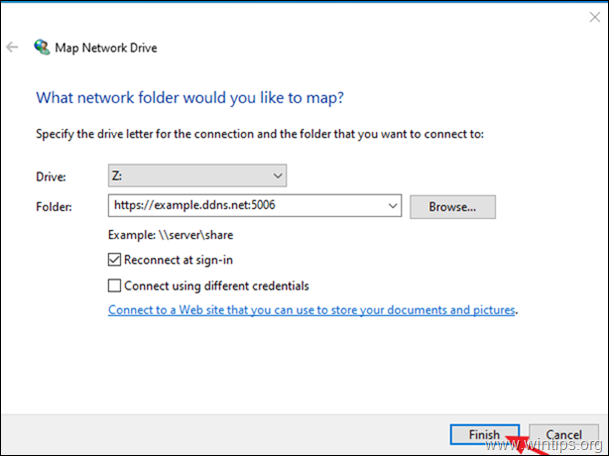
3. Πληκτρολογήστε τα διαπιστευτήριά σας, έλεγχος ο Θυμηθείτε τα διαπιστευτήριά μου πλαίσιο ελέγχου και κάντε κλικ ΕΝΤΑΞΕΙ.
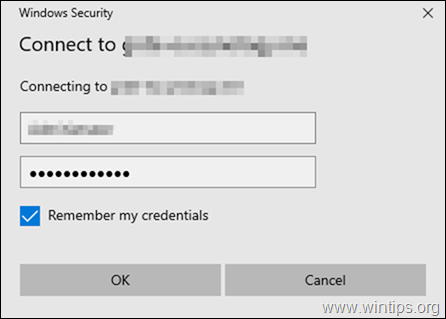
4. Αυτό είναι.
Μέθοδος 2. Χάρτη Synology Drive χρησιμοποιώντας WebDrive
Η δεύτερη μέθοδος για να αντιστοιχίσετε τους κοινόχρηστους φακέλους Synology είναι να χρησιμοποιήσετε το WebDrive* χρησιμότητα.
* WebDrive είναι ένα εξαιρετικό βοηθητικό πρόγραμμα χαρτογράφησης μονάδων δίσκου που χρησιμοποιεί ανοιχτά πρωτόκολλα FTP, FTPS, SFTP και WebDAV για πρόσβαση σε απομακρυσμένους διακομιστές αρχείων που υποστηρίζουν αυτά τα πρωτόκολλα (FTP, FTPS, SFTP, WebDAV).
1. Λήψη και εγκατάσταση WebDrive.
2. Ανοίξτε το βοηθητικό πρόγραμμα χαρτογράφησης WebDrive και στον Οδηγό τοποθεσίας επιλέξτε το Ασφαλές WebDav πληκτρολογήστε διακομιστή και κάντε κλικ Επόμενο.
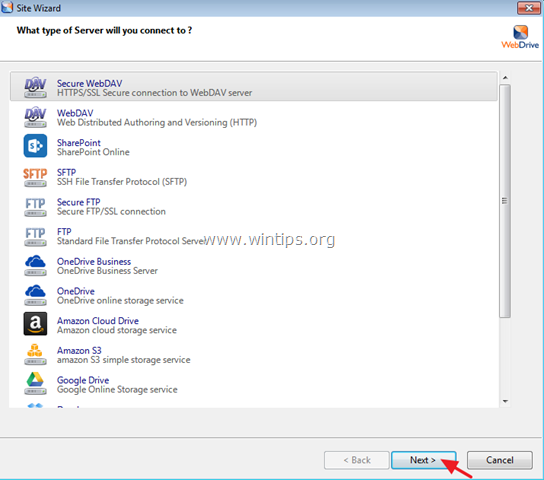
3. Στην οθόνη "Πληροφορίες λογαριασμού":
ένα. Πληκτρολογήστε το όνομα DDNS (π.χ. "example.ddns.net") και τα διαπιστευτήριά σας στον πάροχο DDNS και, στη συνέχεια, κάντε κλικ Προηγμένες ρυθμίσεις.
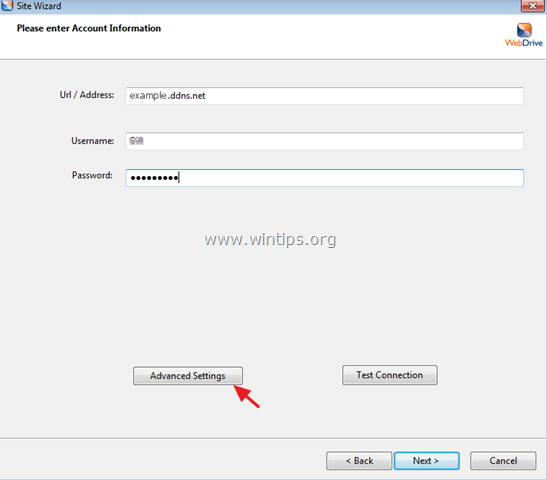
σι. Στο Ρυθμίσεις σύνδεσης, καταργήστε την επιλογή ο "Χρήση προεπιλεγμένης θύρας" και μετά πληκτρολογήστε 5006 (Θύρα HTTPS του WebDav).
ντο. Όταν τελειώσετε, κάντε κλικ Εντάξει.
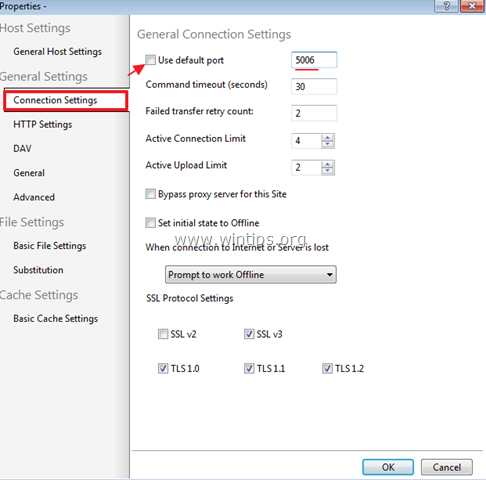
4. Στη συνέχεια κάντε κλικ ΔΟΚΙΜΗ ΣΥΝΔΕΣΗΣ.
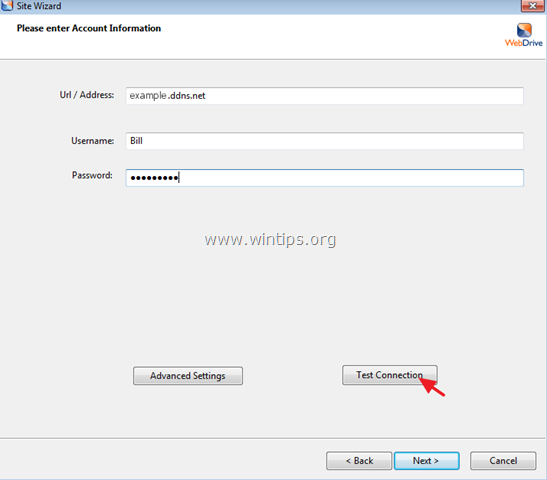
5. Δείτε τα αποτελέσματα της σύνδεσης και μετά Κλείσε το παράθυρο "Κατάσταση". *
* Σημείωση: Εάν η σύνδεση δεν είναι επιτυχής, τότε βεβαιωθείτε ότι έχετε εισαγάγει τα σωστά στοιχεία λογαριασμού και θύρας στις προηγούμενες οθόνες.
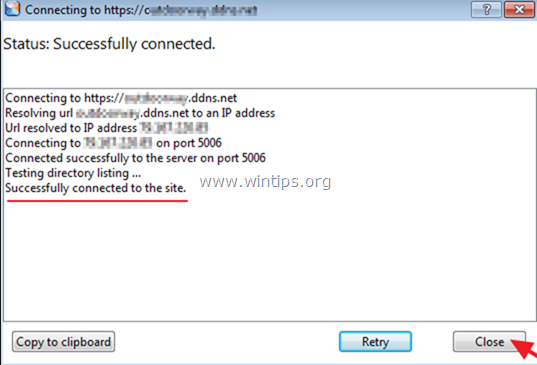
6. Στη συνέχεια κάντε κλικ Επόμενο να συνεχίσει…
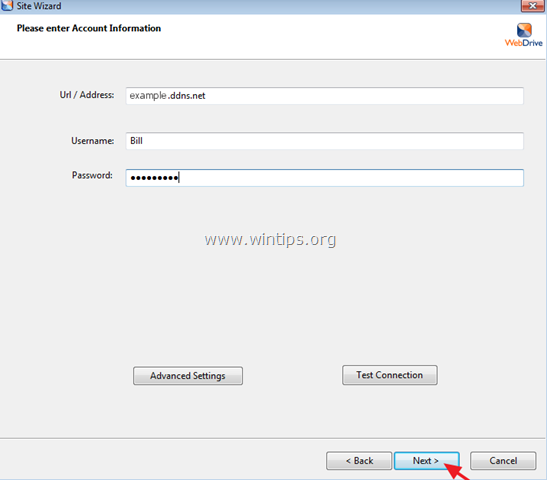
7. Εκχωρήστε ένα γράμμα μονάδας δίσκου (π.χ. "M:") για τη μονάδα Synology NAS, κάντε κλικ Συνδεθείτε τώρα και μετά κάντε κλικ Φινίρισμα για να κλείσετε τον "Οδηγό τοποθεσίας".
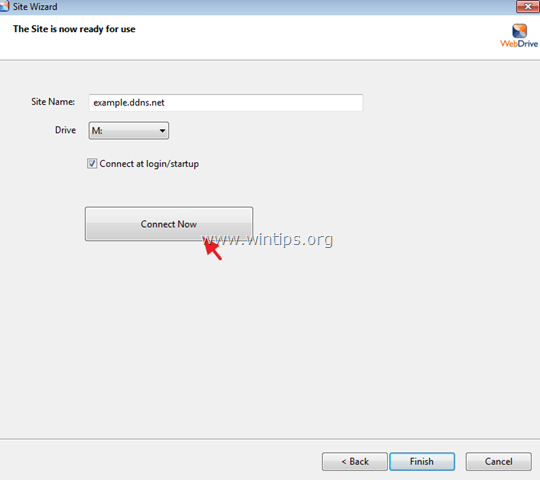
Αυτό είναι! Πείτε μου αν αυτός ο οδηγός σας βοήθησε αφήνοντας το σχόλιό σας σχετικά με την εμπειρία σας. Κάντε like και κοινοποιήστε αυτόν τον οδηγό για να βοηθήσετε άλλους.
Ο κατάλογος χάρτη δεν λειτουργεί. Έχω ήδη ενεργοποιήσει την προώθηση θύρας στο δρομολογητή μου, η εξωτερική θύρα και η εσωτερική θύρα έχουν οριστεί στο 5006, η εσωτερική διεύθυνση έχει οριστεί σε Synology's. Ωστόσο, η χαρτογράφηση εξακολουθεί να αποτυγχάνει. Μήνυμα σφάλματος: Δεν ήταν δυνατή η δημιουργία της αντιστοιχισμένης μονάδας δίσκου δικτύου επειδή παρουσιάστηκε το ακόλουθο σφάλμα: Η σύνδεση στο δίκτυο απέτυχε.
Υποψιάζομαι ότι η διαδικασία σύνδεσης απαιτεί περισσότερα από τη θύρα 5006;
Προσπάθησα να χρησιμοποιήσω το WebDrive αλλά δεν υπάρχει επιλογή Secure WebDAV. Το περιβάλλον χρήστη της εφαρμογής τους είναι πολύ διαφορετικό από αυτό που δημοσιεύτηκε εδώ. Είναι το προϊόν ακόμα μια βιώσιμη εναλλακτική λύση;
Παρουσιάστηκε προβλήματα κατά την προσπάθεια αντιστοίχισης μιας μονάδας δίσκου δικτύου με τη διαδικασία. Έχουν αλλάξει τα πράγματα από τότε που γράφτηκε το άρθρο πέρυσι;